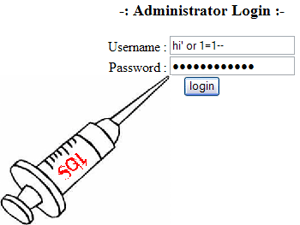[Django][Python]寫出一個存放資料庫並且輸出qrcode的Django App

前言: 想要試著做做看一個簡單的相機資料管理系統,並且可以顯示QRCode到該相機資料庫並且顯示JSON資料. 主要也是趁個機會把Django再拿出來複習一下.雖然也是有打算用Golang來寫,但是Golang沒有找到比較方便的QRcode 模組就先緩些時間.
步驟:
- 把相關的模組與設定加到原來的Django網站. 這部分可以參考Django toturial 恢復記憶
source venv/bin/activate
//Install related component
pip install django-qrcode
//Write back to requirement.ext
pip freeze > requirements.txt
//Crete new app for this website
python manage.py startapp cam_qrcode
- 接下來要設定資料庫,這裡資料庫相當簡單,相機就只有名稱而已.並且有一個XMPP 賬戶做IOT(Internet Of Thing)使用.
class Camera(models.Model):
camera_id = models.IntegerField()
camera_name = models.CharField(max_length=200)
camera_xmpp_account = models.CharField(max_length=200)
camera_xmpp_password = models.CharField(max_length=200)
def was_published_recently(self):
return self.pub_date >= timezone.now() - datetime.timedelta(days=1)
def __unicode__(self):
return self.camera_name
- 關於QRCode產生的部分,我使用的是 Django-qrcode.使用上相當簡單,而且很方便.
- 可以顯示之後就是要準備產生Json,這裡我是用Simplejson 來使用
cam = get_object_or_404(Camera, pk=cam_id)
response_data = {}
response_data['cam_id'] = cam.camera_id
response_data['camera_name'] = cam.camera_name
response_data['camera_xmpp_account'] = cam.camera_xmpp_account
response_data['camera_xmpp_password'] = cam.camera_xmpp_password
out_obj = json2.dumps(response_data)
這樣就完成了,作品在Heroku上面.大概花費四五個小時…
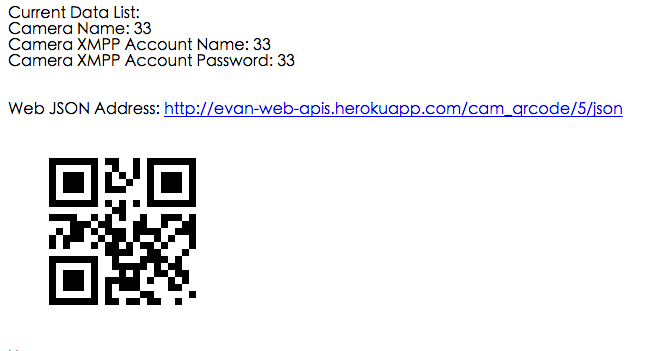
遇到問題:
列出來所遇到的一些問題:
- Django 升級後反而不能跑
- 已試過把Django從1.6.2 升級到 1.7,就發現無法正常執行伺服器. 這部分先採取downgrade處理,之後有空再看.
pip install django 1.6.2
- ‘function’ object has no attribute ‘dumps’
- 這個主要是json似乎跟某個版本搞混,所以無法獲得正常的json.
- 我解決方法是使用simplejson 並且更改名稱到json2
import simplejson as json2
參考資料:
- Django QRcode Generator
- Django Model Fields Document
- 成品的網站
- 產生json.dumps 的方法:
- 官方的json文件
- Simplejson的文件